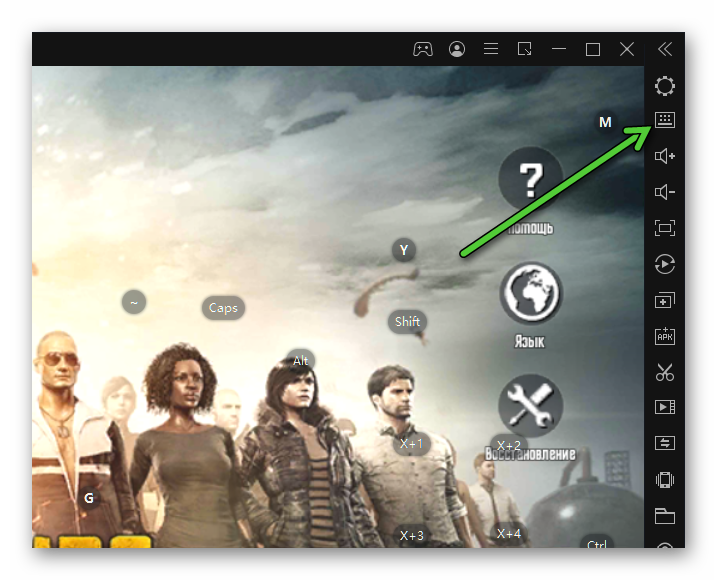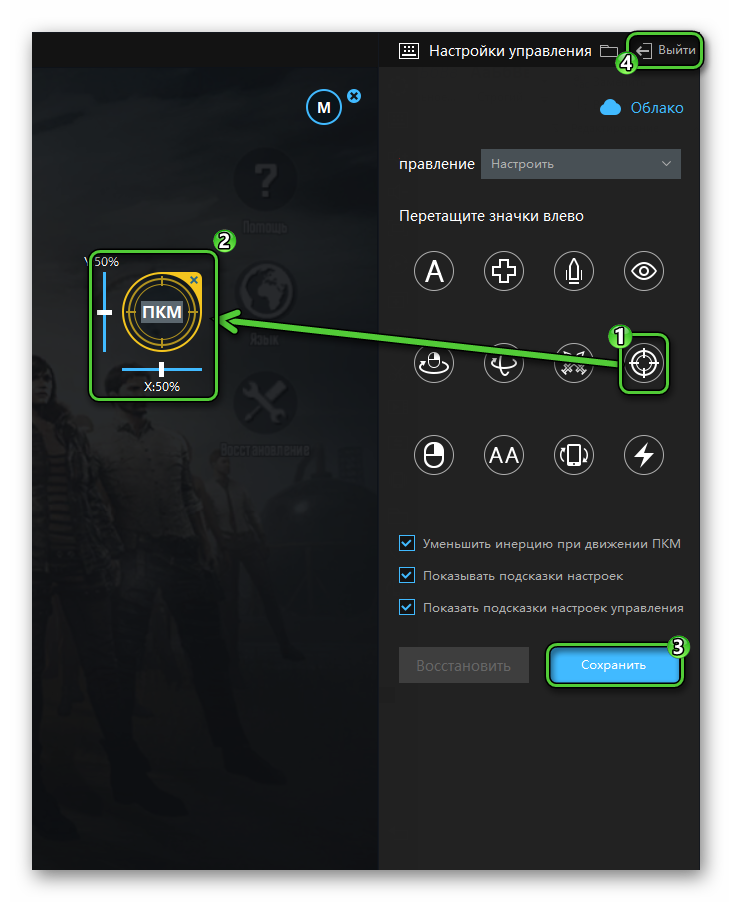Эмулятор ЛДПлеер позволяет запускать те игры и приложения, которые изначально были выпущены для Андроид-устройств. При этом управление для них заточено под сенсорный экран, но перенесено на клавиатуру и мышь. Это позволяет комфортно играть в любые жанры – от динамичных шутеров до пошаговых стратегий.
В целом все сделано очень удобно, но нередко пользователям не нравится наличие курсора мыши поверх экрана, который может сильно отвлекать. К счастью, его довольно легко скрыть. Давайте разбираться, как убрать курсор мыши в LDPlayer, когда он не нужен.
Руководство
В большинстве случаев данная функция будет актуальна для шутеров и других трехмерных игр, где нужно двигаться и перемещать камеру. По умолчанию эмулятор устроен таким образом, что для движения камеры нужно зажать ЛКМ или ПКМ, при этом мышка никуда не исчезает. Но также ее можно убрать самому, если назначена соответствующая клавиша. Это может быть:
- Одиночное нажатие ПКМ (правая кнопка мыши)
- Ctrl
- Alt
Запустите проблемную игру и попробуйте нажать по каждой, чтобы проверить работоспособность такого метода.
Как убрать курсор мыши в Майнкрафте ответ тут!
Переназначить клавишу для отдельной игры выйдет так:
- Запустите в эмуляторе нужную игру, для которой вы хотите изменить управления.
- Кликните по значку «клавиатура», чтобы открыть режим редактирования.
![Редактирование управления в PUBG Mobile Lite]()
- В блоке «Перетащите значки вправо» отыщите иконку Прицел.
- Переместите ее на экран влево.
- Назначьте для нее удобную клавишу, например, ПКМ .
- Сохраните изменения, кликнув по соответствующей кнопке.
- Закройте меню управления, нажав на «Выход».
![Добавление иконки Прицел]()
- Проверьте, работает ли это.
Настройки управления можно сбросить до исходных, воспользовавшись кнопкой «Восстановить».
Есть еще несколько элементов управления, предназначенных для удобного передвижения камерой:
– свободный обзор.
– перемещение камеры, если зажать определенную клавишу.
– отдельный стик для перемещения камеры (изначально настроен на «стрелочки»).
Отдельно стоит добавить, что с помощью клавиши F11 можно развернуть эмулятор в полноэкранный режим.
Подведение итогов
С помощью LDPlayer можно с комфортом играть в мобильные игры, которые изначально заточены под сенсорный экран. Это относится к любым жанрам: шутеры, аркады, стратегии и т. д. При этом все управление перенесено на клавиатуру и мышь. Единственный неприятный момент – постоянное отображение курсора на экране виртуального устройства.
К счастью, его достаточно легко скрыть, если активировать режим прицеливания, предусмотренный в эмуляторе ЛДПлеер. В рамках данной статьи мы рассказали, как он работает. А если вы хотите детально настроить управление для некоторых игр, то ознакомьтесь с отдельной инструкцией на нашем сайте.
КАК УБРАТЬ КУРСОР МЫШИ В МАЙНКРАФТ 1.12.2. ОТВЕТ ТУТ
Источник: game-loop.su
Как убрать курсор в BlueStacks?
BlueStacks — популярный Android-эмулятор, который позволяет установить мобильные приложения из Google Play на свой персональный компьютер, будь то Windows или Mac. Благодаря этой утилите можно играть в игры и работать с полезными приложениями, у которых нет десктопных версий. Те, кто только начал пользоваться блюстакс, обычно не знают, как выключить курсор. О том, как это исправить — поговорим в нашем небольшом гайде.
Когда курсор мешает?
Обычно компьютерные игры не обходятся без курсора — с его помощью совершаются все основные действия в геймплее. Исключение составляют различного рода шутеры и игры жанра экшн, а особенно игры жанра королевская битва (battle royale).
Известная всем геймерам PUBG так и не появилась в версии для персональных компьютеров, поэтому игрокам остаётся только использовать такие эмуляторы, как BlueStacks. Так как эта игра не заточена под традиционное компьютерное управление (мышь и клавиатура), у всех возникает одна и та же проблема: мешает курсор. Во время режима стрельбы его отображение портит всё удовольствие от процесса. Разрешить это несоответствие довольно просто.

При этом следует помнить, что курсор вам понадобится, если вы перейдёте в раздел инвентаря, меню игры или настройки интерфейса. Без указателя вы не сможете переключаться на другие окна программы.
Решение

В эмуляторе BlueStacks зажмите клавишу F1, чтобы перейти в режим стрельбы.
Если не работает этот способ
В новых обновлениях клиента (версии 4.150 и выше) клавиша F1 может временно не давать нужного результата: при нажатии курсор упорно отказывается исчезать. В таком случае вам придётся менять корневые настройки эмулятора. Следуйте следующим шагам:
1. В меню BlueStacks (кнопка трёх полосок сверху в правом углу — как на скриншоте снизу) выберите пункт настройки (Settings) (значок шестерёнки)
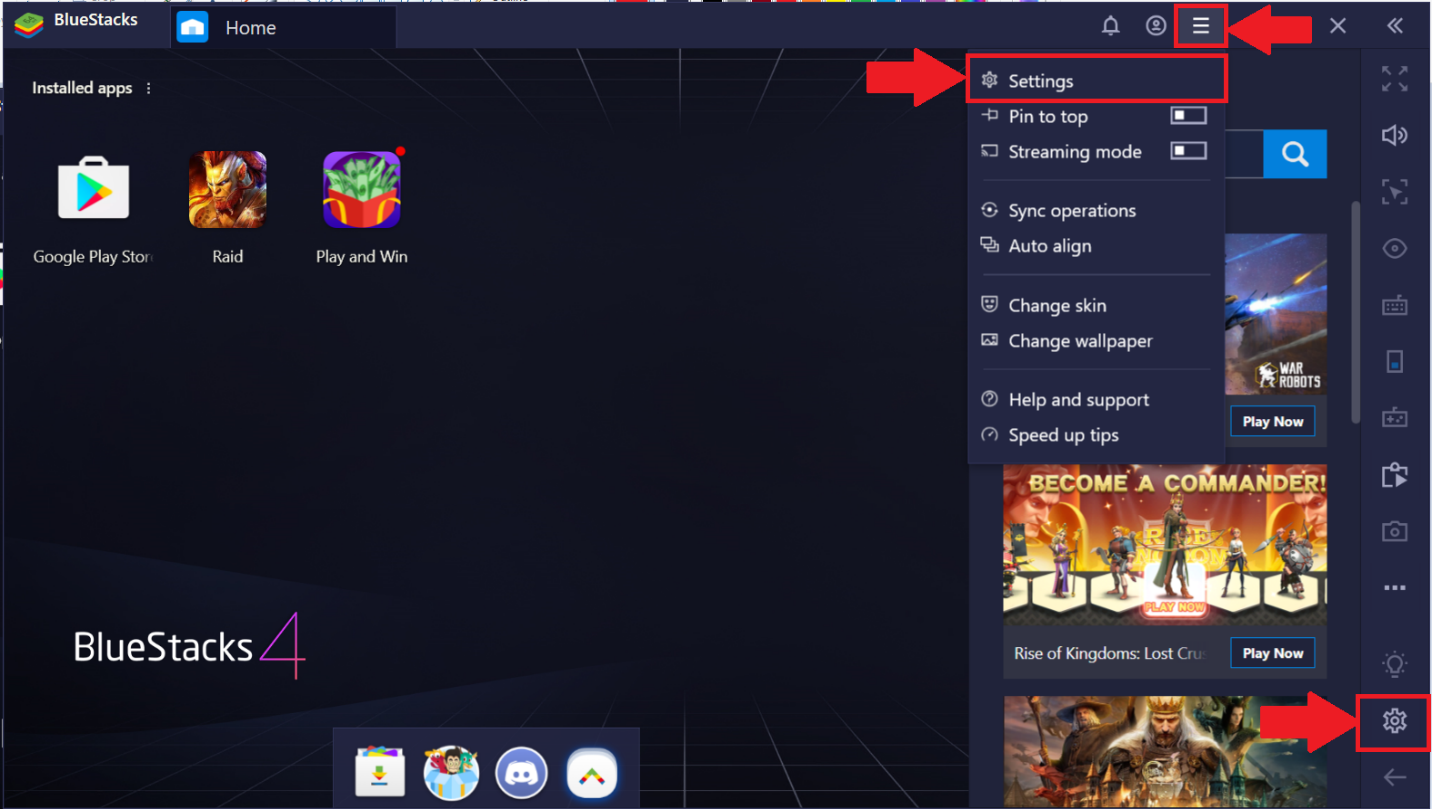
2. Затем перейдите в раздел «Параметры» (Preferences) — смотрите изображение ниже.
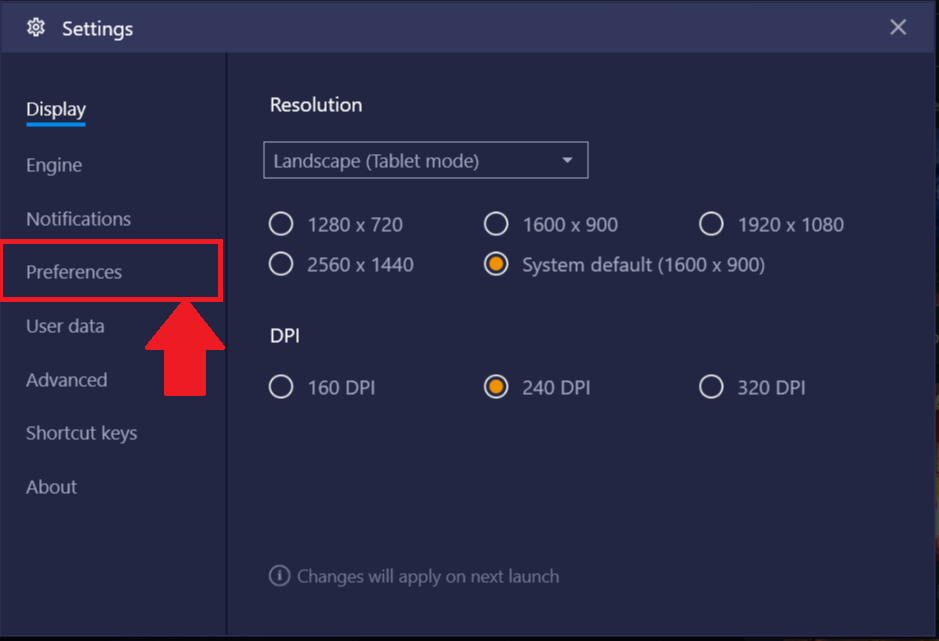
3. Ниже по странице найдите пункт «Изменить внешний вид курсора мыши во время игры» («Change the mouse cursor during gameplay»). Здесь должна стоять галочка.
4. Можете проверять изменения на деле!
Какие есть альтернативы?
Включить и выключить курсор вы сможете с помощью клавиши Ctrl. В клиенте Nox режим стрельбы переключается правой кнопкой мыши.
Курсор исчез навсегда
Иногда возникает обратная ситуация. Пользователям не удаётся вернуть курсор во время игры: переходить по пунктам меню или играть в игры других жанров становится совершенно невозможным. В таком случае вам надо проделать шаги, похожие на те, которые описаны во втором туториале выше.
1. В меню эмулятора (кнопка в виде трёх горизонтальных палочек) выберите Настройки (Settings), затем Параметры (Preferences).
2. В пункте «Изменить курсор мыши в игре» (находится ниже по списку) следует убрать галочку.
Если данный способ не помог, то в таком случае вам стоит обновить свой эмулятор.
Источник: bluestacks.su
Как убрать курсор мыши в майнкрафте?

поставь в свойствах мыши вот такие настройки
ОблакоБонусовУченик (222) 2 года назад
Остальные ответы
Текстур паки.
Похожие вопросы
Ваш браузер устарел
Мы постоянно добавляем новый функционал в основной интерфейс проекта. К сожалению, старые браузеры не в состоянии качественно работать с современными программными продуктами. Для корректной работы используйте последние версии браузеров Chrome, Mozilla Firefox, Opera, Microsoft Edge или установите браузер Atom.
Источник: otvet.mail.ru